4 spôsoby, ako opraviť diskord, sa neustále reštartuje (09.15.25)
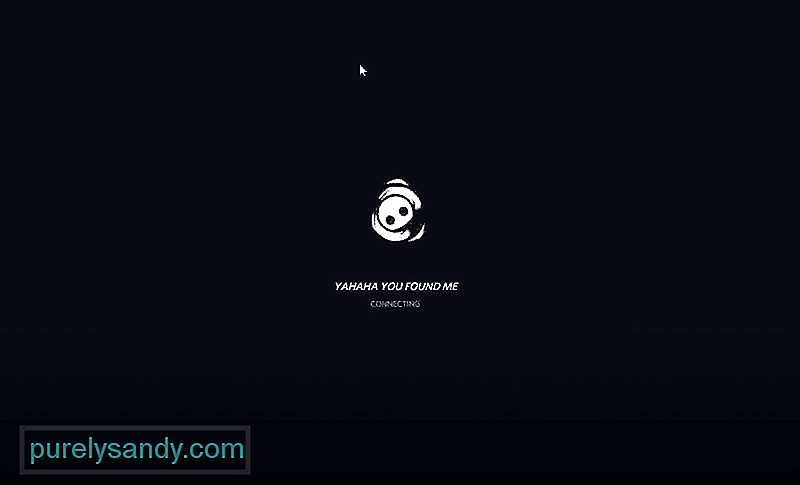 diskord sa neustále reštartuje
diskord sa neustále reštartuje Diskord ponúka hráčom skvelý spôsob vzájomného spojenia. Väčšina služieb Discordu je úplne zadarmo. V programe Discord máte povolenie pripojiť sa k asi 100 rôznym serverom, kým nedosiahnete limit.
O to lepšie je, že si môžete vytvoriť svoje vlastné servery. Môžete vytvoriť a spravovať toľko serverov, koľko chcete. Môžete si tiež zvoliť ďalších hráčov, ktorí sa stanú moderátormi vášho servera. Roboti môžu tiež skvelo doplniť server servera Discord. Prostredníctvom nich môžete robiť rôzne úlohy v závislosti od schopností robota. Bežným používaním robota je vyhľadávať a prehrávať rôzne piesne v hlasovom kanáli.
Populárne lekcie discordu
Možno ste si všimli, že sa program Discord reštartuje vždy, keď sa pokúsite pripojiť k serveru. Ani po niekoľkých minútach ste sa nemohli pripojiť k serveru. Tento problém je v skutočnosti pomerne častý medzi komunitou Discord.
Našťastie existuje veľa vecí, ktoré môžete urobiť, aby ste mohli Discord stále reštartovať. Použitím týchto metód riešenia problémov môžete problém ľahko vyriešiť. Takže bez toho, aby ste už zbytočne strácali čas, začnime!
Prvá vec, ktorú môžete vyskúšať, je vyhľadať a vymazať vaše súbory Súbory cache programu Discord. Tieto súbory vyrovnávacej pamäte nájdete jednoduchým vyhľadaním v systéme Windows. Začnite stlačením klávesu Windows + E na klávesnici. Teraz zadajte „% AppData% \ discord“. Odstráňte vyrovnávaciu pamäť a priečinok Local Storage.
Skúste program Discord úplne zavrieť prostredníctvom správcu úloh a potom ho znova otvoriť. Správcu úloh otvoríte jednoduchým stlačením klávesov CTRL + Alt + Delete na klávesnici. Kliknutím na Správcu úloh sa program otvorí vo vašom počítači.
V Správcovi úloh uvidíte množstvo procesov. Nájdite Discord v Správcovi úloh a kliknite naň pravým tlačidlom myši. Kliknite na Ukončiť úlohu, čím by sa mal vylúčiť proces Discordu. Teraz znova spustite program Discord a zistite, či problém pretrváva. Môžete tiež vyskúšať použiť program Discord vo svojom prehliadači a zistiť, či to niečo napraví.
Na serveri Discord sa niekedy môže vyskytnúť problém špecifický pre daný región. Počas tejto doby, ak je server nastavený na túto oblasť, sa nikto nebude môcť správne pripojiť k serveru. Výsledkom je, že predtým, ako sa budete môcť pripojiť, musíte zmeniť oblasť servera.
Bohužiaľ to môžu urobiť iba vlastníci servera, správcovia a moderátori. Ak je server, ku ktorému sa pokúšate pripojiť, vlastný, kliknite pravým tlačidlom myši na ikonu servera a potom prejdite do časti Nastavenia servera & gt; Prehľad & gt; Oblasť servera. Skúste zmeniť na iný server. Ak server nevlastníte, jednoducho požiadajte vlastníka alebo správcu alebo úpravcu o zmenu regiónu.
Poslednou vecou, ktorú môžete vyskúšať, je zakázať hardvérové zrýchlenie vo vašom disorde. Navrhujeme tiež vyskúšať povolenie staršieho režimu. Ak chcete zakázať hardvérovú akceleráciu, prejdite do sekcie Nastavenia & gt; Vzhľad & gt; Zakáže hardvérovú akceleráciu. V prípade staršieho režimu prejdite do časti Nastavenia & gt; Hlas a Video & gt; Audio subsystém & gt; Vyberte možnosť Starší.
Záver
Prostredníctvom týchto 4 krokov by ste mali byť schopní úspešne opraviť problém, ktorý spôsobuje, že program Discord neustále reštartuje problém.
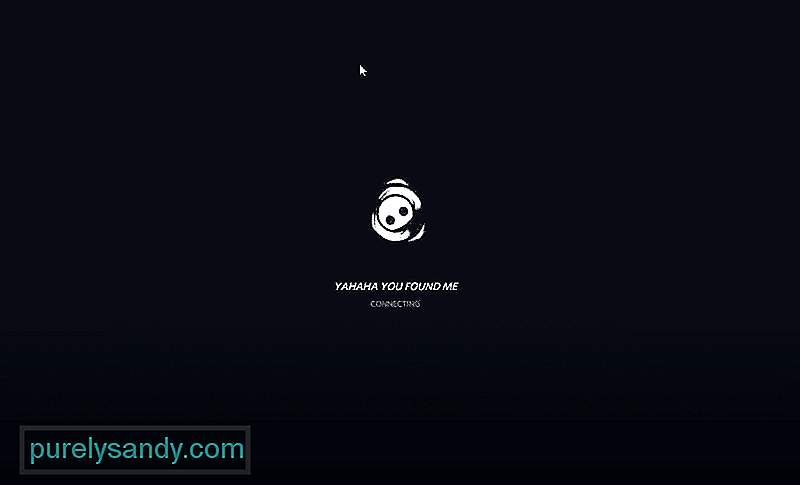
YouTube Video: 4 spôsoby, ako opraviť diskord, sa neustále reštartuje
09, 2025

